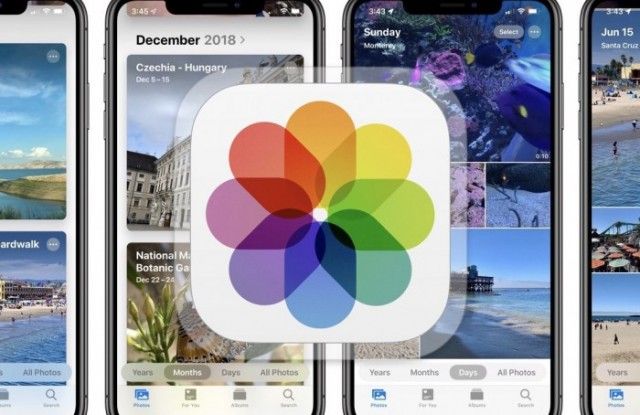Windows IP Protokolünü Otomatik Olarak Bağlayamadı

warframe k-drive yarışları
Pekala, herkes bunu biliyor pencereler 10 temelde, sisteminizdeki birçok sorunun üstesinden gelmenize yardımcı olan yerleşik sorun gidericilerle birlikte gelir. Son zamanlarda, aslında ağla ilgili bir sorunla karşılaştım. Windows 10 Pro makine. Bu senaryoda aslında hiç İnternet sistemimdeki yönlendirici üzerinden bağlantı mükemmel çalışıyordu ve diğer birçok cihaz onu bağlayabildi. Yerleşik bir pencereler Ağ sorunları için sorun giderici, nihayet sorunun temel nedenini buldum. Bu makalede, Windows IP Protokol Yığını Ağ Adaptörüne Otomatik Olarak Bağlanamadı hakkında konuşacağız. Hadi başlayalım!
The Windows Ağ Tanılama Aşağıdaki sorunu listeledi, ancak düzeltemedi:
Ethernet / Wi-Fi bağdaştırıcısının sürücüsünde bir sorun olabilir Windows, IP protokol yığınını ağ bağdaştırıcısına otomatik olarak bağlayamadı. 
Yerleşik sorun giderici sorunu çözemediğinde, manuel olarak düzeltmemiz gerekir. Bu sorunun arkasındaki sebep şudur: pencereler alamıyor IP üzerinden adres Dinamik Ana Bilgisayar Yapılandırma Protokolü ( DHCP ) aslında paketleri keşfeder. Bu sorunun olduğu bazı sistemlerde, üçüncü tarafın da Sanal özel ağ ( VPN ) istemciler veya yüklü ağ araçları da aslında bu soruna neden oluyor. Sorunu çözmek için ilk adım, aslında bu üçüncü taraf istemcileri silmek ve ardından sıfırlamaktır. Windows Yuvaları . Sorun devam ederse, şu düzeltmeleri denediniz:
Windows'un IP protokol yığını hatasını otomatik olarak bağlamamasının nedeni nedir?
Ayrıntılara dikkat ederseniz, hata mesajı sizi biraz sorunun kaynağına yönlendiriyor. Ayrıca birçok kullanıcı raporuna bakarak bu sorunu araştırdık. Ve sorunu çözmek için kullandıkları düzeltmeler. Gerçekte topladığımıza göre, bu sorunun ortaya çıkmasından çoğunlukla sorumlu olduğu bildirilen birçok suçlu var:
- Windows, IP adresini DHCP aracılığıyla alamıyor - Birçok senaryo karşılandığında, Windows, IP adresini Dinamik Ana Bilgisayar Yapılandırma Protokolü aracılığıyla alırken sorun yaşayabilir (kötü bir sürücü veya gerçekte çakışan bazı ağ araçları nedeniyle).
- Sanal Özel Ağ (VPN) istemcisi bağlantıyla birlikte müdahale ediyor - Bu aslında bu hatanın oluşmasının en yaygın nedenlerinden biridir. Bu senaryo çoğunlukla, kullanıcı resmi kanalları takip etmeden VPN istemcisini silmeye çalıştığında karşılaşılır.
- Yükseltme sırasında desteklenmeyen VPN yazılımı yüklenir - Yakın zamanda Windows 10'a yükseltme yaptıysanız, Cisco VPN gibi bir Sanal Özel Ağ yazılımı, kablosuz bağlantınızla birlikte gerçekten karışan bazı kalan dosyaları geride bırakmış olabilir.
- WLAN Otomatik Yapılandırma hizmeti kapalı - Birçok uygulama veya kötü bir Windows güncellemesi, bu hizmetin her sistem başlangıcında başlatılmasını engelleyebilir.
Daha ileri
Bu sorunu çözmek için mücadele ediyorsanız. Ardından bu makale sorunu gidermenize yardımcı olacaktır. Aşağıda, aynı durumdaki diğer kullanıcıların sorunu çözmek için kullandıkları bir düzeltme koleksiyonunuz var.
En iyi sonuçlar için, bir düzeltme bulana kadar aşağıdaki yöntemleri sunuldukları sırayla izlemelisiniz. Bu, özel senaryonuzdaki sorunu çözmede etkilidir.
Windows, IP Protokol Yığını'nı Ağ Adaptörüne Otomatik Olarak Bağlayamadı
Ağ Bağdaştırıcısı Özellikleri aracılığıyla
- İlk olarak, görev çubuğundaki ağ simgesine sağ tıklayın ve Ağ ve Paylaşım Merkezini Aç .
- İçinde Ağ ve Paylaşım Merkezi pencere, tıklamak zorundasınız Adaptör ayarlarını değiştir bağlantı.
- Sonra Ağ bağlantıları penceresinde, sorunla karşılaştığınız ağ bağdaştırıcısına sağ tıklayın ve ardından Özellikleri .
- Şimdi, ağ bağdaştırıcısı özellik sayfanızda, ardından Bu bağlantı aşağıdaki öğeleri kullanır Bölüm, yalnızca bu girişleri işaretli tutun ve gerçekte kalanların işaretini kaldırın :
- Microsoft Ağları için İstemci
- Microsoft Ağları için Dosya ve Yazıcı Paylaşımı
- QoS paket planlayıcı
- Bağlantı Katmanı Topolojisi Bulma Yanıtlayıcı
- İnternet Protokolü Sürüm 4 (TCP veya IPv4)
- Link-Layer Topology Discovery Mapper I / O sürücüsü
- Microsoft LLDP Protokol Sürücüsü de
- İnternet Protokolü Sürüm 6 (TCP / IPv6)

- Üzerine dokunun TAMAM MI ve kapat Ağ ve Paylaşım Merkezi aslında . Artık sorunun durumunu kontrol edebilirsiniz ve şimdi çözmesi gerekir. Değilse, aşağıda verilen adımları izleyin. DÜZELTME 2 .
Kayıt Defteri Düzenleyicisini Kullanma | pencereler otomatik olarak bağlanamadı
- Windows'a basın + R ve koy Regedit içinde Çalıştırmak açmak için iletişim kutusu Kayıt Defteri Düzenleyicisi ve ardından Tıklayın TAMAM MI.
- İçinde Kayıt düzenleyici penceresi, şimdi aşağıdaki kayıt defteri anahtarına gidin:
HKEY_LOCAL_MACHINESOFTWAREMicrosoftWindows NTCurrentVersionNetworkCards
- Genişletmek zorundasın Ağ Kartları kayıt defteri anahtarı ve numaralandırılmış bazı anahtarlar göreceksiniz iki , 3, ve benzeri. Bu kayıt defteri alt anahtarının her biri için ilgili sağ bölmede. Sonra göreceksin Açıklama kayıt dizesi ( REG_SZ ). Üzerinden Açıklamanın Değer verileri , kayıt defteri alt anahtarının gerçekte hangi bağdaştırıcıya karşılık geldiğini belirleyebilirsiniz. Böylece, bu şekilde, ağ bağdaştırıcınızın kayıt alt anahtarını her bulduğunuzda, Hizmet adı kayıt dizesi ( REG_SZ ) ve kopyalayın Değer verisi . Bu verilere bir sonraki adımda ihtiyaç duyulacaktır.
- Şimdi bu kayıt defteri anahtarına gitmeniz gerekiyor:
HKEY_LOCAL_MACHINESYSTEMCurrentControlSetServicesTcpipParametersInterfaces
Değiştirebilirsin önceki adımda kopyaladığımız değerle birlikte.
t mobile note 4 rom
- Bu nedenle, sağ bölmede, sağ tıklayın ve Yeni > Dword değeri . Yeni oluşturulan kayıt defterini adlandırabilirsiniz DWORD ( REG_DWORD ) gibi DhcpConnEnableBcastFlagToggle . Değiştirmek için üzerine iki kez hafifçe vurun. Değer verisi :

- Koy Değer verisi eşittir 1 ve üzerine dokunun TAMAM MI . Kapatabilirsin Kayıt düzenleyici ve yeniden başlatıldığında, sorun yeniden başlatmanın ardından çözülmelidir.
Engelleyen CISCO VPN kayıt defteri anahtarlarını kaldırın | pencereler otomatik olarak bağlanamadı
Çeşitli kullanıcı raporlarına göre, Cisco VPN'in eski sürümleri bu hataya neden olmaktan çoğunlukla sorumlu gibi görünüyor. Eski Cisco VPN yapıları oyun oynamanın güzel olması için tasarlanmadığı için bunun meydana geldiğine dair birçok kullanıcı spekülasyonu var. En son Windows 10 güncellemelerinin yanı sıra (Yıldönümü Güncellemesi ve İçerik Oluşturucu Güncellemesi).
Görünüşe göre, Cisco VPN uygulaması bazı kayıt defteri anahtarlarını geride bırakabilir (bu aslında hataya neden oluyor). Program aslında kaldırılsa bile. Neyse ki, yönetici bir CMD komutu çalıştırarak bunu oldukça kolay bir şekilde çözebilirsiniz. İşte bunu nasıl yapabileceğinize dair hızlı bir kılavuz:
- Üzerine dokunun Windows tuşu + R Çalıştır iletişim kutusunu açmak için. Sonra yazın cmd ve üzerine dokunun Ctrl + Üst Karakter + Enter aslında yükseltilmiş bir Komut İstemi penceresi açmak için. Aracılığıyla istendiğinde UAC (Kullanıcı Hesabı Kontrolü) , üzerine dokunun Evet yönetici hakları vermek için.
- Yükseltilmiş CMD penceresinin içinde, aşağıdaki komutu yazmanız veya yapıştırmanız ve Giriş zahmetli anahtarı silmek için.
reg delete HKCRCLSID{988248f3-a1ad-49bf-9170-676cbbc36ba3} /f
Not:
Anahtar zaten sisteminizden kaldırılmışsa bunu aklınızda bulundurmalısınız. O zaman alacaksın Sistem, belirtilen kayıt defteri anahtarını veya değerini bulamadı aslında hata.
- Aşağıdaki komutu girmeniz ve ardından Giriş anahtarın silinmesini tamamlamak için:
netcfg -v -u dni_dne
- Şimdi bilgisayarınızı yeniden başlatın ve hatanın bir sonraki başlangıçta çözülüp çözülmediğine bakın.
Hala görüyorsanız Windows, IP protokol yığınını ağ adaptörüne otomatik olarak bağlayamadı hata. Ardından aşağıdaki sonraki yönteme de geçin.
Otomatik Yapılandırma'nın Başlangıç Türünü de Otomatik olarak değiştirin
Birçok kullanıcı şunu bildirdi: Windows, IP protokol yığınını ağ adaptörüne otomatik olarak bağlayamadı hata çözüldü. Otomatik Yapılandırma hizmetinin Başlangıç türünü aslında Otomatik olarak değiştirdikten sonra.
Bu hizmet, standart davranışı değiştirmek için her başlangıçta, bir 3. taraf uygulamasında veya kötü bir yükseltme işleminde varsayılan olarak etkinleştirilmelidir. Şimdi, hızlı bir kılavuza sahip olalım. Başlangıç Türü nın-nin Otomatik Yapılandırma aslında açık:
altyazılar çalışmıyor vlc
- Basın Windows tuşu + R Çalıştır iletişim kutusunu açmak için. Sonra yazın services.msc ve sonra tıklayın Giriş Hizmetler ekranını da açmak için.
- Hizmetler ekranının içinde, yerel hizmetler listesini aşağı kaydırmanız ve WLAN Otomatik Yapılandırma . Gördüğünüzde, çift tıklayın.

- İçinde Özellikleri ekranına gidin, ardından genel sekmesini ve Başlangıç türü -e Otomatik açılır menü aracılığıyla. Ardından, sadece üzerine dokunun Uygulamak değişiklikleri kaydetmek için.
- Ardından makinenizi yeniden başlatın. Bir sonraki başlangıçta, Windows otomatik olarak WLAN Otomatik Yapılandırma servis ve şimdi sadece sorunu çöz.
Wi-Fi üzerinden internete erişiminiz hala engelleniyorsa. Aşağıdaki sonraki yönteme de geçin.
Sonuç
Pekala, hepsi bu kadar millet! Umarım bu pencereyi beğenmişsiniz, makaleyi otomatik olarak bağlayamazsınız ve ayrıca sizin için yararlı bulursunuz. Bize geri bildiriminizi verin. Ayrıca, bu makaleyle ilgili başka sorularınız ve sorunlarınız varsa. O zaman aşağıdaki yorumlar bölümünde bize bildirin. Sana kısa zamanda geri dönüş yapacağız.
İyi günler!
Ayrıca Bakınız: Windows 10'da Grup İlkesi Nesnesi Açılamadı